
【SANGO】記事下の関連記事のタイトルをカスタマイズする方法
完成イメージ
吹き出し風
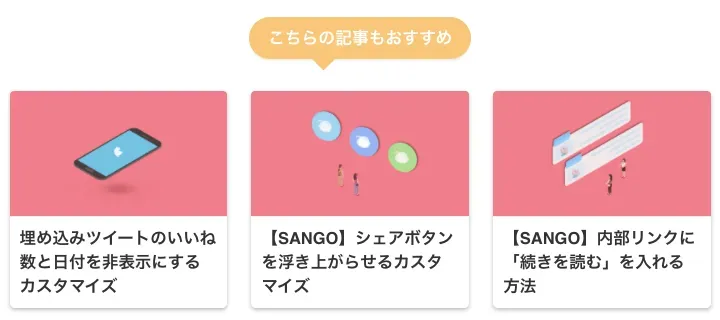
アイコン付き
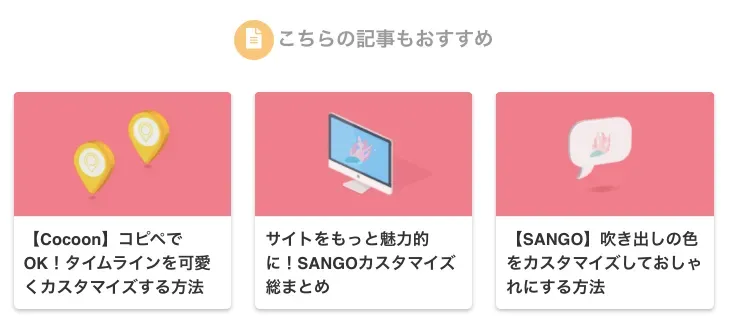
2通りのパターンでカスタマイズしてみました。
自分のサイトに親和性の高そうな、お好きな方を選んでみてください。
カスタマイズ方法
0. バックアップを忘れずに
早速カスタマイズしていきたいところですが、万が一の事態に備えて事前にバックアップを取っておくことをおすすめします。
その方法について詳しくは下記記事にまとめているでぜひ参考にしてください。
WordPressでCSSのバックアップをとる方法【カスタマイズ時に必須】
1. CSSを追加
吹き出し風
/************************************** 関連記事のタイトル************************************/#main h3.h-undeline { position: relative; display: inline-block; padding: 0.23em 1em; margin: 2.5em 0.5em 1.4em !important; font-size: 1.02em; font-weight: 900; color: #fff; text-align: center; background-color: #f8c678; /* お好みの色に */ border: 2px solid #f8c678; /* お好みの色に */ border-radius: 50px; box-shadow: 0 2px 3px rgb(0 0 0 / 2%), 0 2px 3px -2px rgb(0 0 0 / 15%);}@media only screen and (min-width: 769px) { #main h3.h-undeline { margin-bottom: 0 !important; }}
#main h3.h-undeline::before { position: absolute; top: 100%; left: 27%; content: ""; border: 0.8em solid transparent !important; border-top: 0.8em solid #f8c678 !important; /* お好みの色に */}アイコン付き
/************************************** 関連記事のタイトル************************************/#main h3.h-undeline { color: #999; background-color: initial;}@media only screen and (min-width: 769px) { #main h3.h-undeline { padding-bottom: 0; margin-bottom: 0 !important; }}
#main h3.h-undeline::before { display: inline-block; width: 40px; height: 40px; margin-right: 4px; font-family: "Font Awesome 5 Free" !important; font-size: 1.05em; color: #fff; content: "\f15c"; background-color: #f8c678; /* お好みの色に */ border-radius: 50%;}上記コードを、テーマで読み込んでいるCSSファイルにコピペします。
CSSを編集する方法について、詳しくは下記記事にまとめているでぜひ参考にしてください。
【初心者向け】WordPressでCSSを編集・追加する方法
【WordPress】CSSの変更が反映されない場合の原因・対処法
もし任意の色を適用したい場合は、コピペしたCSSの/* 〇〇色 */とコメントしている箇所をお好みの色にしてください。
以上でカスタマイズは完了です 🎉
他のSANGOカスタマイズも全て下記記事にまとめているので、ぜひ参考にしてください。
【SANGOカスタマイズ総まとめ】サイトをもっと魅力的に!